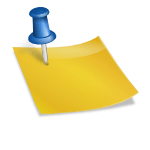아파치 웹 서버는 가장 널리 사용되고 있는 웹 서버이다.(다음이 ngnix라고 한다) 보통 자동 인스톨 후에 환경설정만 하고 사용하면 간단하다. 그러나 인터넷을 할 수 없는 환경이나 특정 경로에 설치할 필요가 있을 때 수동 설치가 필요하기도 한다. 1. 설치 파일 준비 2. 설치 ● expat 설치 ● apr 설치 ● apr-util 설치 ● pcre 설치 ● Apache HTTPD 서버 설치 3. 아파치 웹 서버 환경설정 ● 기본환경설정 ● 테스트1. 설치 파일 준비Apache Web서버를 수동으로 설치하기 위해서는 의존성 라이브러리를 먼저 설치할 필요가 있습니다.라이브러리에는 expat, apr, apr-util, pcre가 있으며, 각각의 라이브러리를 다운로드하고 컴파일 설치하는 것을 설명한다.설치 계획 ● 라이브러리 소스 다운로드 폴더는/usr/src으로 한다.● 라이브러리의 설치 폴더는/usr/local/lib으로 한다.● 라이브러리의 설치 후/usr/lib에 상징적 링크를 생성한다.● 설치 절차는 expat, apr, apr-util, pcre순으로 한다.다운로드 방법 인터넷이 연결되어 있어 wget명령어로 다운로드할 수 있다면 쉽게 다운로드한다.그렇지 않으면 각각의 웹 사이트에 방문하고 다운로드한 뒤 usb에 넣거나 ftp에서 리눅스 폴더에 준비해야 한다. wget에서 다운로드하는 라이브러리 소스 파일 경로는 다음과 같다.expat-https://github.com/libexpat/libexpat/releases/download/R_2_4_2/expat-2.4.2.tar.gzapr-https://dlcdn.apache.org/apr/apr-1.7.0.tar.gzapr-util-https://dlcdn.apache.org/apr/apr-util-1.6.1.tar.gzpcre-https://sourceforge.net/projects/pcre/files/pcre/8.45/pcre-8.45.tar.gzApach HTTD Server-https://dlcdn.apache.org/httpd/httpd-2.4.52.tar.gzwget명령어로 다운로드 받는다. cd/usr/srcwget https://github.com/libexpat/libexpat/releases/download/R_2_4_2/expat-2.4.2.tar.gzwget https://dlcdn.apache.org/apr/apr-1.7.0.tar.gzwget https://dlcdn.apache.org/apr/apr-util-1.6.1.tar.gzwget https://sourceforge.net/projects/pcre/files/pcre/8.45/pcre-8.45.tar.gzwget https://dlcdn.apache.org/httpd/httpd-2.4.52.tar.gzapr-1.7.0.tar.gzapr-util-1.6.1.tar.gzexpat-2.4.2.tar.gzpcre-8.4~5.tar.gz파일을 다운로드했다. 그럼 차례로 하나씩 설치하고 보자.expat 인스톨 소스 폴더로 이동 [root@localhostsrc]#cd/usr/src 압축을 해제한다.[root@localhost src]# tar zxvf expat-2.4.2.tar.gz압축을 해제한 폴더로 이동한다.[root@localhost src]# cd expat-2.4.2configure를 실행한다。 설치위치는 /usr/local/lib/expat-2.4.2[root@localhost expat-2.4.2]# ./configure –prefix=/usr/local/lib/expat-2.4.2make 다한[root@localhost expat-2.4.2]# makemake install 다한[root@localhost expat-2.4.2]# make install/usr/local/lib 목록을 조회하여 설치를 확인한다.[root@localhost expat-2.4.2] #ll/usr/local/lib 심볼릭 링크를 만들어준다.[root@localhost expat-2.4.2]# ln -s /usr/local/lib/expat-2.4.2/ /usr/lib/expatapr 인스톨 소스 폴더로 이동 [root@localhostsrc]#cd/usr/src 압축을 해제한다.[root@localhost src]# tar zxvf apr-1.7.0.tar.gz「root@localhostsrc」# cd apr-1.7.0 configure” “cd apr-1.7.0 configure” “root@localhostsrc” “cd apr”” /usr/local/lib/lib-1.7.0[root@localhost apr-1.7.0]# cp -module libtoolT[root@localhost apr-1.7.0]# ./configure –context=/usr/local/lib/context-1.7.0다を作る。[root@localhost apr-1.7.0]# make설치를 000. [root@localhost apr-1.7.0] # make install/usr/local/lib 목록을 조회하여 설치를 확인한다.[root@localhost expat-2.4.2]# ll /usr/local/lib심볼릭 링크를 만들어준다.[root@localhost src]# ln -s /usr/local/lib/apr-1.7.0/ /usr/lib/aprapr-util을 설치하기 위해서는 apr-util을 설치하기 위해서는 apr이 먼저 설치되어 있어야 한다.그래서 우선 apr을 설치했다.소스 폴더로 이동 [root@localhostsrc]#cd/usr/src 압축을 해제한다.[root@localhost src]# tar zxvf apr-util-1.6.1.tar.gz압축 해제된 폴더로 이동 [root@localhostsrc]#cdapr-util-1.6.1 configure를 실행한다. 설치위치는 /usr/local/lib/apr-1.6.1 [[email protected]] # . /configure prefix= /usr/local/lib/apr-util-1.6.1 -with-apr= /usr/lib/expat*apr가 설치된 위치는 /usr/local/lib/apr-1.7.다を作る。[root@localhost apr-make-1.6.1]# makeinstall を “”[root@localhost apr-queue-1.6.1]# make install/usr/local/lib “”””””””””””””””””””””””””””””””””””””””””””[root@localhost expat-2.4.2]# ll /usr/local/lib 볼심링릭 크어준다들만를[다준/들릭만어us크볼ll링exp#r를/host2atroot심。[root@localhost apr-interval-1.6.1]# ln -s /usr/local/lib/interval-interval-1.6.1/ /usr/lib/interval-intervalpcre 인스톨 소스 폴더로 이동 [root@localhostsrc]#cd/usr/src 압축을 해제한다.[root@localhost src]# tar zxvf pcre-8.45.tar.gz압축 해제된 폴더로 이동 [root@localhostsrc]#cdpcre-8.45configure를 실행한다. 설치위치는 /usr/local/lib/pcre-8.45[root@localhost pcre-8.45]# ./configure –prefix=/usr/local/lib/pcre-8.45다を作る。[root@localhost pcre-8.45]# make설치를 000. [root@localhost pcre-8.45] # make install/usr/local/lib 목록을 조회하여 설치를 확인한다.[root@localhost expat-2.4.2] #ll/usr/local/lib 심볼릭 링크를 만들어준다.[root@localhost pcre-8.45]# ln -s /usr/local/lib/pcre-8.45/ /usr/lib/pcreApache HTTPD 서버 설치 계획: 아파치 웹 서버 루트는 /APP/httpd 로 한다.소스 폴더로 이동 [root@localhostsrc]#cd/usr/src 압축을 해제한다.[root@localhost src]# tar zxvf httpd-2.4.52.tar.gzcd httpd-2.4.52 configure” “root@localhost src”# cd httpd-2.4.52 configure” “configure” “” “”。 /APP/httpd[root@localhost httpd-2.4.52]# ./configure –prefix=/APP/httpd –with-prefix=/usr/lib/lib-context –with-pcre=/usr/lib/pcre –enable-so다を作る。[root@localhost httpd-2.4.52]# make설치를 000. [root@localhost httpd-2.4.52] # make install설치 확인을 실시한다.[root@localhost httpd-2.4.52]# ll /APP아파치 웹 서버를 실행하자.우선 아파치 실행 스크립트가 있는 폴더로 이동한다.[[email protected]]#cd/APP/htpd/bin/실행 명령을 준다.[root@localhost bin]#./apachectl start이하와 같은 메시지가 나오는데 걱정하지 않는다. 정상적으로 환경 설정이 못하고 나오는 메시지다.AH00558:httpd:Could not reliably determine the server’s fully qualified domain name, using localhost.localdomain. Set the’ServerName’directive globally to suppress this message정상적으로 동작하고 있는지 확인해보자[root@localhost bin]#ps-ef| grep httpd이제 브라우저로 접속해서 동작을 확인해보자.확인 전에 우리는 한 가지 놓치고 있는 것이 있어. 바로 방화벽을 열어야 외부에서 접근할 수 있다.방화벽 정책을 입력한다.[root@localhost bin] #firewall-cmd–permanent–zone=public–add-port=80/tcp 새로운 방화벽 정책을 적용한다.[root@localhost bin]# firewall-cmd –reload이제 브라우저에서 확인해보자.가상 상자를 실행하고 있는 호스트 컴퓨터의 브라우저를 실행한다.브라우저 주소에 192.168.0.101을 입력하고 접속해 본다.이하와 같이 표시되면 정상적으로 동작하는 것이다.Apache Web 서버를 설치하여 동작을 확인하였으니 다음에는 가상 호스팅을 통해 다양한 웹 사이트를 환경설정하고 운영하는 것에 대해 알아보자.